Kuidas Windows 11 installimiseks Interneti-ühendusest mööda minna
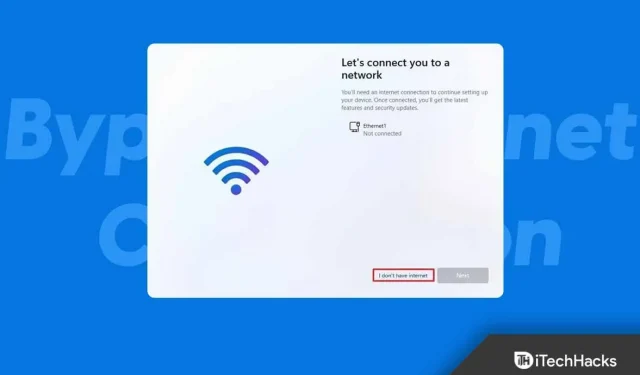
Microsoft on teatanud, et pärast Windows 11 väljalaskmist on installimiseks vaja Internetti. Windows 11 installimisel vajate stabiilset Interneti-ühendust. Värskenduste ja funktsioonide allalaadimiseks peate Windows 11 seadistamise ajal oma Microsofti kontole sisse logima. Microsofti kontole sisselogimine nõuab Interneti-ühendust ja kui soovite jätkata kohaliku konto kasutamist, muutub see mõnevõrra problemaatiliseks.
Kui otsite viisi, kuidas Windows 11 installimiseks Interneti-ühendusest mööda minna, aitab see artikkel teid selles. Selles artiklis käsitleme, kuidas Windows 11 installimiseks Interneti-ühendusest mööda minna.
Windows 11 installimiseks vältige Interneti-ühendust
Kui soovite Windows 11 installimiseks Interneti-ühendusest mööda minna, toimige järgmiselt.
- Esmalt looge alglaaditav Windows 11 USB-draiv ja käivitage sellelt.
- Valige Windows 11 lehel keel, kellaaja ja valuuta vorming ning klaviatuurimeetod. Pärast seda klõpsake nuppu Edasi.
- Installimise jätkamiseks klõpsake nuppu ” Installi kohe” .
- Teil palutakse sisestada võti. Sisestage võti ja klõpsake nuppu Edasi. Kui Windows 11 oli teie arvutisse vaikimisi installitud ja soovite selle uuesti aktiveerida, klõpsake nuppu Mul ei ole tootenumbrit .
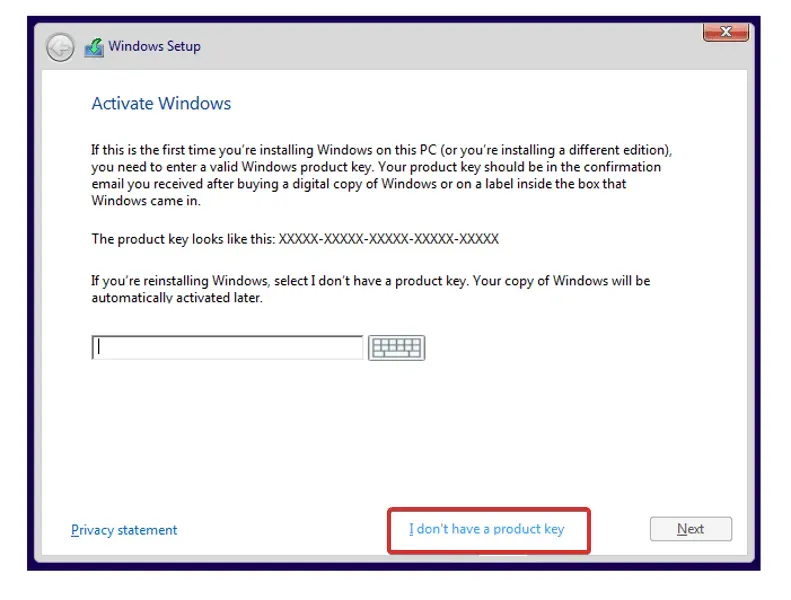
- Järgmisena palutakse teil litsentsi tingimustega nõustuda. Et see jätkuks edasi.
- Teilt küsitakse, millist tüüpi installiga soovite jätkata. Valige Kohandatud: installige ainult Windows (täpsem).
- Nüüd palutakse teil valida partitsioon, kuhu soovite Windowsi installida. Valige see ja seejärel klõpsake nuppu Vorminda. Nüüd klõpsake jätkamiseks nuppu Edasi .
- Pärast installimise lõpetamist suunatakse teid valmislahenduste lehele. Siin valige oma piirkond ja klõpsake nuppu Jah.
- Nüüd valige oma klaviatuuripaigutus ja klõpsake nuppu Jah. Seejärel klõpsake nuppu Jäta vahele , kui te ei soovi enam teist klaviatuuripaigutust kohandada.
- Teid suunatakse lehele, kus on kirjas “Viime teid võrku” või “Vabandust, teil on Interneti-ühendus katkenud.” Sellel lehel vajutage klahvikombinatsiooni Shift + F10 .
- Tippige käsuviiba aknasse OOBE\BYPASSNRO ja vajutage sisestusklahvi. See võimaldab teil Windows 11 installimiseks vajalikust Interneti-ühendusest mööda minna.
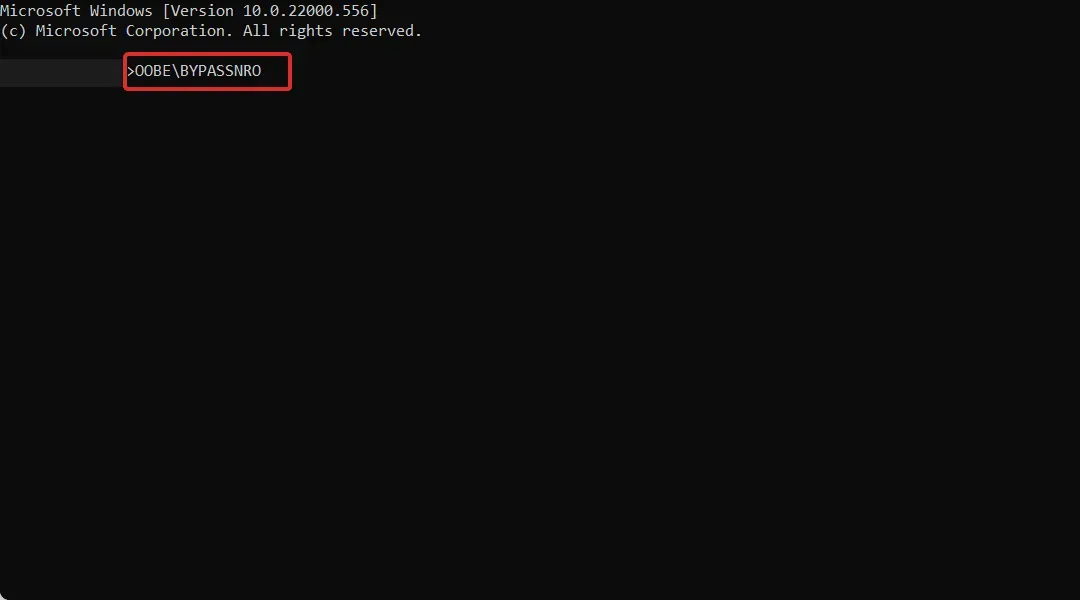
- Teie arvuti taaskäivitub ja teid suunatakse uuesti valmis rakenduste lehele. Peate uuesti valima oma piirkonna ja klaviatuuripaigutuse.
- Kui teil palutakse võrguga ühendust luua, klõpsake nuppu “Mul pole Interneti-juurdepääsu “.
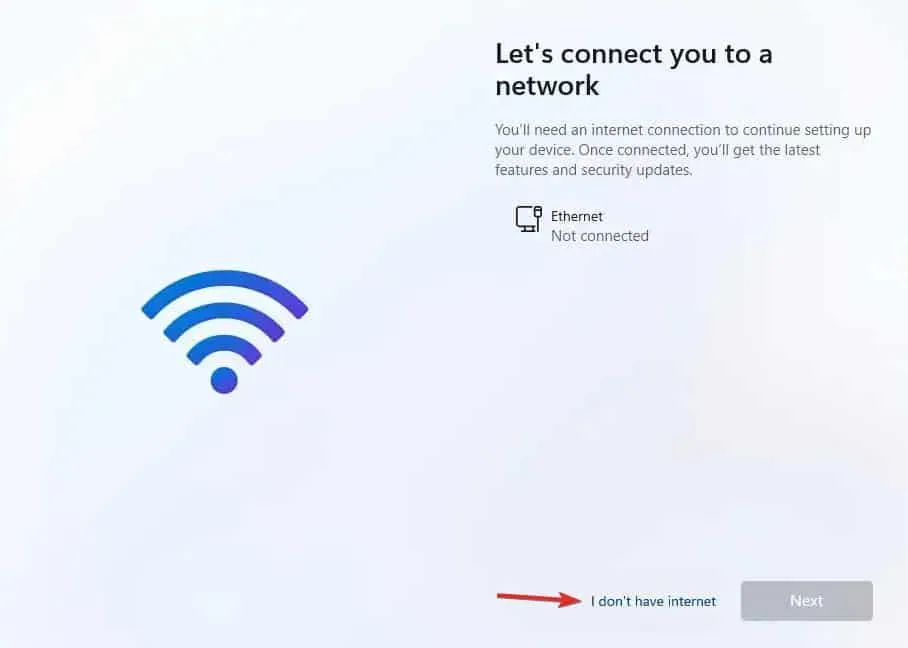
- Nüüd klõpsake nuppu “Jätka piiratud kohandamisega ” ja seejärel nuppu “Nõustu”.
- Nüüd palutakse teil sisestada oma kohaliku konto nimi. Sisestage oma nimi ja klõpsake nuppu Edasi.
- Nüüd määrake oma kohaliku konto jaoks parool. Looge parool ja kinnitage see. Pärast seda klõpsake nuppu Edasi.
- Nüüd palutakse teil esitada kolm turvaküsimust ja vastata neile. See aitab teil parooli kaotamise korral oma konto taastada. Kui olete lõpetanud, klõpsake nuppu Edasi .
- Nüüd palutakse teil valida privaatsusseaded. Kui olete selle lõpetanud, klõpsake nuppu Edasi .
- Nüüd klõpsake nuppu Nõustu ja oodake, kuni teie arvuti on seadistatud.
- Nii saate installida Windows 11 ilma Interneti-ühenduseta.
Tehke kokkuvõte
Nagu kõik muud spetsifikatsiooninõuded, peab teie arvuti olema Windows 11 installimiseks ühendatud stabiilse Interneti-ühendusega. Kui soovite aga Windows 11 installimiseks Interneti-ühendusest mööda minna, on selleks võimalus. Selles artiklis arutasime varem, kuidas saate Windows 11 installimiseks Interneti-ühendusest mööda minna.
KKK
Kas ma saan Windows 11 installimisel nõutavast Interneti-ühendusest mööda minna?
Järgides ülaltoodud samme, saate Windows 11 installimisel Interneti-ühendusest mööda minna.
Kas Windows 11 installimisel on vaja Interneti-ühendust?
Jah, Microsoft on teinud teie arvuti Interneti-ühenduse ühendamise kohustuslikuks, kui soovite sellesse installida Windows 11.
Mis vahe on Windows 10 ja Windows 11 vahel?
Windows 10 ja Windows 11 erinevad kasutajaliidese ja visuaalsete elementide poolest. Võrreldes Windows 10-ga on Windows 11-s palju visuaalseid muudatusi. Veelgi enam, Windows 11 toob mängude osas kaasa üldise paranemise.



Lisa kommentaar